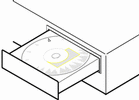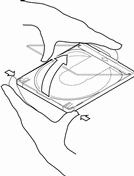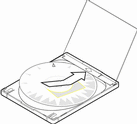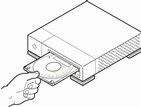Kapitel 1 Planera och starta installationen
Detta kapitel beskriver hur du planerar och installerar SolarisTM-miljön.
Obs!
Solaris-programvaran kan redan ha installerats på datorn. Mer information finns i dokumentationen till maskinvaran.
Planera installationen
-
Försäkra dig om att de här instruktionerna gäller dig.
Om du installerar Solaris från ...
Går du till ...
En CD-spelare som är ansluten till din dator
Steg 2. En fjärransluten CD-spelare i nätverket
-
Finns det en tidigare version av Solaris-operativmiljön installerad?
-
Om din dator är ansluten till ett nätverk bör du ta reda på information om datorn.
Använd nedanstående tabell för att få reda på information som du kan bli tillfrågad om under installationen. Om du tar reda på informationen nu, sparar du tid under installationen.
-
Om det system som du installerar redan innehåller en tidigare version av Solaris operativmiljö kan du ta reda på information om ditt system med hjälp av de nedanstående kommandona.
-
Om det inte finns någon tidigare version av Solaris installerad i ditt system, kan du fråga systemadministratören eller den person som har installerat nätverket.
Systeminformation som du kan behöva ange
Exempel
Kommando för att hitta information
Systemets namn (värdnamn)
crater
uname -n
Primärt nätverksgränssnitt
le0
ifconfig -a
IP-adress
129.221.2.1
ypmatch systemnamn värdar eller
nismatch systemnamn hosts.org_dir
Domännamn
chandy.West.Arp.COM
domännamn
Ingår systemet i ett delnät?
Yes
Leta efter befintliga delnät i /etc/netmasks
Nätmask
255.255.255.0
more /etc/netmasks
-
-
Planera skivutrymme.
Innan du installerar Solaris-miljön bör du kontrollera hur mycket skivutrymme som behövs. Gå igenom följande delar:
-
Solaris-programvarugruppen
Läs om utrymmeskraven för programvarugrupperna i tabellen nedan.
-
Medföljande programvara
Dokumentationen till den medföljande programvaran innehåller uppgifter om hur mycket utrymme som behövs. Om du lägger till programvaran i Solaris-systemet genom att köra Admintool visas en uppskattning av paketstorleken i ett fönster. Uppgifterna visas bara om informationen är tillgänglig för programmet. Mer information om hur du lägger till programvara med Admintool finns i Kapitel 7.
-
Programvara från återförsäljare eller andra leverantörer
Mer information finns i dokumentationen från återförsäljaren eller leverantören.
-
Utrymme för hemkataloger
I hemkataloger lagras användarfiler, till exempel e-post, text- eller datafiler samt programfiler.
Programvarugrupp Rekommenderat utrymme (32-bitarsstöd) Rekommenderat utrymme (64-bitarsstöd) Komplett uppsättning plus OEM 801 MB 909 MB Hela distributionen 787 MB 895 MB Utvecklargrupp 716 MB 837 MB Systemstöd för slutanvändare 438 MB 532 MB
Obs!Utrymmesrekommendationerna tar hänsyn även till utrymme för växlingsfiler.
-
Installera Solaris-miljön
-
Bestäm vilken metod du vill använda för att installera programvaran i ditt produktpaket.
-
Sätt in Solaris-CD:n i CD-ROM-enheten.
-
Starta systemet från Solaris CD-skivan.
Om systemet är ...
och du vill använda ...
Så ...
Helt ny
Solaris Web Start eller Solaris interaktiva installationsprogram
Starta datorn och följa instruktionerna på skärmen.
Befintligt
Solaris Web Start
Skriv följande vid ok-ledtexten:
boot cdrom - browser
Obs!Mellanslag krävs både före och efter minustecknet.
Solaris interaktiva installationsprogram
Skriv följande vid ok-ledtexten:
boot cdrom
Obs!För äldre SPARC-system använder du följande startkommando: boot sd(0,6,2).
Om det härefter uppstår några fel kan du få ytterligare hjälp i Felsökning i den här boken.
-
Vänta medan systemet startas.
När du har skrivit kommandot boot startar en kontroll av datorns maskinvara och systemkomponenter. Det här pågår i flera minuter. I den följande skärmbilden visas exempel på vad som visas:
Type b (boot), c (continue), or n (new command mode) >n Type help for more information Boot device: /pci/pci8086,4840 Booting from: sd(0,6,5) SunOS Release x.x Version [UNIX(R) System V Release] Copyright (c), Sun Microsystems, Inc. Configuring devices Starting the desktop...
-
Följ instruktionerna på skärmen och installera Solaris operativmiljö.
Installationsprogrammet för Solaris är en menystyrd, interaktivt steg-för-steg-guide för installation av operativsystemet Solaris. Du kan också få svar på dina frågor genom att använda direkthjälpen.
-
Bestäm om du vill installera någon annan programvara.
- © 2010, Oracle Corporation and/or its affiliates